- Kaitinošajam Microsoft kontam ir jāpievērš uzmanība, jo problēmas var izraisīt dažas papildu ierīces.
- Daži kļūdas iemesli var būt arī daži elementi, kas ir jāmaina sistēmas reģistrā.
- Jūsu Windows Insider kontam ir jāpievērš uzmanība. Tas var ietvert jūsu Microsoft konta apstiprināšanu.
- Dažreiz vecāki ierīces konta ieraksti var izraisīt šī ziņojuma kļūdas.

- Lejupielādējiet Restoro datoru labošanas rīku kas nāk ar patentēto tehnoloģiju (patents pieejams šeit).
- Klikšķis Sāciet skenēšanu lai atrastu Windows problēmas, kas varētu izraisīt problēmas ar datoru.
- Klikšķis Labot visu lai novērstu problēmas, kas ietekmē datora drošību un veiktspēju
- Restoro ir lejupielādējis 0 lasītāji šomēnes.
Windows Insider programma ir lielisks veids, kā priekšskatīt un pārbaudīt jaunās Windows versijas Windows 10 pirms viņi nokļūst galīgajā versijā. Tas ir arī lielisks veids, kā veicināt Microsoft centienus Windows 10 bez kļūdām.
Bet, lietojot, ir jāpieņem kompromiss Windows 10 Insider Preview būvējums - tajos ir kļūdas.
Viena kļūda ir nomākusi daudzus Windows Insiderus, un tas ir Jūsu Microsoft kontam ir jāpievērš uzmanība, lai iegūtu iekšējās versijas kļūda, mēģinot lejupielādēt jaunākas Insider versijas.
Zemāk ir uzskaitīti pāris labojumi, kas lielākajai daļai ir bijuši noderīgi Windows Insider lietotājiem, kuri agrāk saskārās ar šo problēmu.
Kā novērst Microsoft kontu, ir jāpievērš uzmanība?
1. Izmantojiet Microsoft kontu
- Nospiediet Windows taustiņš + I lai atvērtu Iestatījumu lietotne.
- Kad Iestatījumu lietotne atveras, dodieties uz Konti sadaļā.

- Tagad jums vajadzētu redzēt savu kontu. Noklikšķiniet uz Tā vietā pierakstieties ar Microsoft kontu opcija.
- Ievadiet savu e-pastu un paroli vai drošības kodu.
Pēc tam jūsu konts tiks pārveidots par Microsoft kontu, un jums vajadzētu būt iespējai saņemt jaunas Insider versijas.
2. Atkārtoti ievadiet savu Microsoft kontu
- Atveriet Iestatījumu lietotne un dodieties uz Konti sadaļā.
- Atlasiet Tā vietā pierakstieties, izmantojot vietējo kontu.

- Ievadiet savu pašreizējo paroli un noklikšķiniet Nākamais.

- Tagad ievadiet vajadzīgo lietotāja vārdu un paroli, kuru vēlaties izmantot, un noklikšķiniet Nākamais.
- Tagad noklikšķiniet Izrakstieties un pabeidziet.
Pēc tam jūsu Microsoft konts tiks konvertēts uz vietējo kontu. Tagad jums vienkārši jāpārvērš vietējais konts atpakaļ uz Microsoft kontu un Jūsu Windows iekšējā kontā ir jāpievērš uzmanība kļūda ir jāatrisina.
3. Atkārtoti pievienojieties Insider programmai
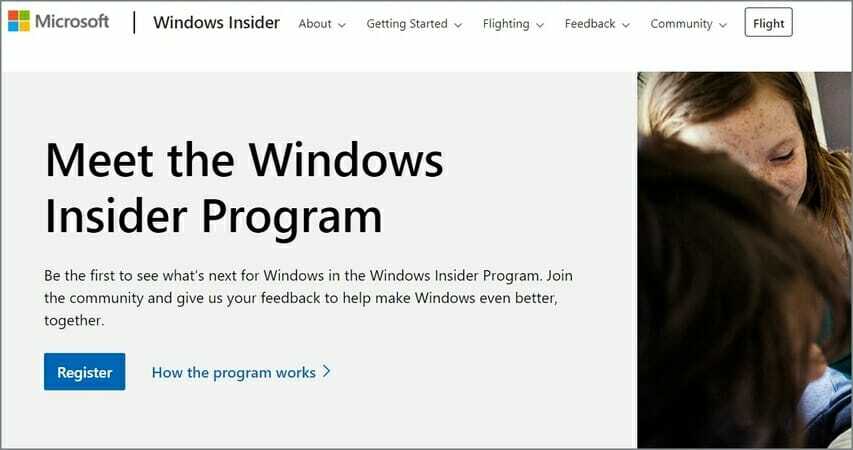
- PiekļuveWindows Insider vietne noklikšķiniet uz Sāc pogu.
- Sniedziet savu Microsoft konts informāciju, ja tā jūs automātiski nepierakstās.
- Kad redzat Laipni lūdzam programmā, Iekšējāsekrānu, aizveriet pārlūkprogrammu.
- Pārstartējiet un pārbaudiet, vai kļūda nav pazudusi.
Vairāki lietotāji ziņoja, ka problēmu novērsa, vienkārši piesakoties vietnē insider.windows.com un akceptējot licences līgumu. Pēc tam lietotāji varēja iegūt jaunākās Insider versijas.
4. Noņemiet visas uzticamās ierīces
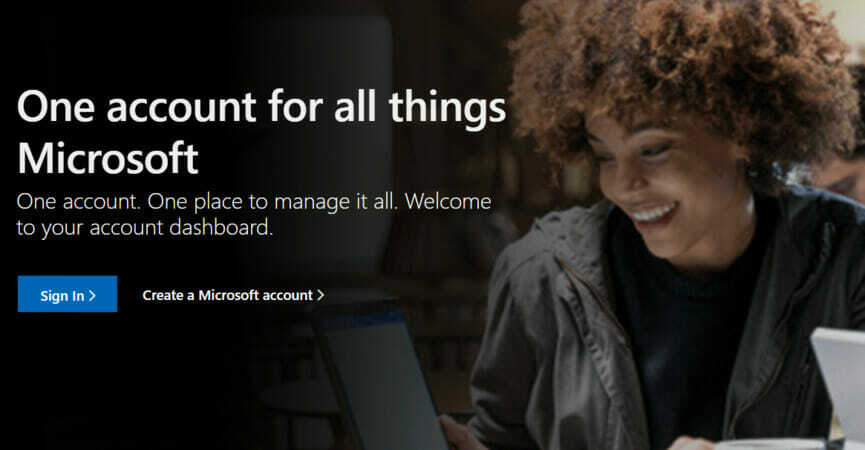
Dažreiz Jūsu Microsoft kontam ir jāpievērš uzmanība, lai iegūtu iekšējās versijas ziņojums var parādīties, ja rodas problēma ar uzticamām ierīcēm. Lai novērstu šo problēmu, jums vienkārši ir jānoņem uzticamas ierīces savam kontam.
Viss, kas jums jādara, ir apmeklēt Microsoft konts un pēc tam dodieties uz sadaļu Ierīces un noņemiet visas uzticamās ierīces.
Pēc tam pārbaudiet, vai problēma joprojām pastāv. Šo problēmu parasti izraisa īslaicīgs raksturs glitch, taču jums vajadzētu būt iespējai to atrisināt ar šo risinājumu.
5. Izveidojiet jaunu kontu un konvertējiet to uz Microsoft kontu
- Atveriet Iestatījumu lietotne un dodieties uz Konti sadaļā.
- Izvēlieties Ģimene un citi cilvēki izvēlnē let un noklikšķiniet uz Pievienojiet šim datoram kādu citu pogu.

- Atlasiet Man nav šīs personas pierakstīšanās informācija.

- Tagad izvēlieties Pievienojiet lietotāju bez Microsoft konta.

- Ievadiet vajadzīgo lietotājvārdu un noklikšķiniet Nākamais.

Pēc tam jums būs gatavs jauns vietējais konts. Tagad vienkārši konvertējiet to uz Microsoft kontu, un problēma ar iekšējās informācijas izveidi būtu jāatrisina.
Palaidiet sistēmas skenēšanu, lai atklātu iespējamās kļūdas

Lejupielādējiet Restoro
Datora labošanas rīks

Klikšķis Sāciet skenēšanu lai atrastu Windows problēmas.

Klikšķis Labot visu lai novērstu problēmas ar patentēto tehnoloģiju.
Palaidiet datora skenēšanu ar Restoro Repair Tool, lai atrastu kļūdas, kas izraisa drošības problēmas un palēninājumus. Pēc skenēšanas pabeigšanas labošanas process bojātos failus aizstās ar svaigiem Windows failiem un komponentiem.
Pirms sākat procesu, pārliecinieties, vai datorā nav neviena Microsoft konta. Ja izmantojat a Microsoft konts, konvertējiet to uz vietējo kontu.
6. Mainiet savu reģistru
- Nospiediet Windows atslēga + R un veidu regedit. Klikšķis labi vai nospiediet Enter lai turpinātu.

- Kreisajā rūtī dodieties uz:
DatorsHKEY_LOCAL_MACHINESOFTWAREMicrosoftWindowsSelfHostApplicability
- Labajā rūtī atrodiet EnablePreviewBuilds vērtību, veiciet dubultklikšķi uz tās un iestatiet to uz 1. Ja šī vērtība nav pieejama, noteikti izveidojiet to un attiecīgi mainiet to.
Pēc šo izmaiņu veikšanas savā reģistrā, jums atkal vajadzētu būt iespējai bez problēmām saņemt Insider versijas.
Daži lietotāji arī iesaka rediģēt FlightingOwnerGUID vērtība. Šo vērtību varat atrast tajā pašā vietā, kur mēs minējām 2. solis.
Kad esat to atradis, veiciet dubultklikšķi uz tā un noņemiet no tā visus ierakstus Vērtības dati laukā. Tagad noklikšķiniet uz Labi, lai saglabātu izmaiņas. Pēc tam pārbaudiet, vai problēma joprojām pastāv.
Reģistra pārveidošana var būt potenciāli bīstama, tāpēc iesakām izmantot īpašu piesardzību un uzmanīgi sekot mūsu norādījumiem.
7. Dzēsiet tā paša datora vairāku versiju
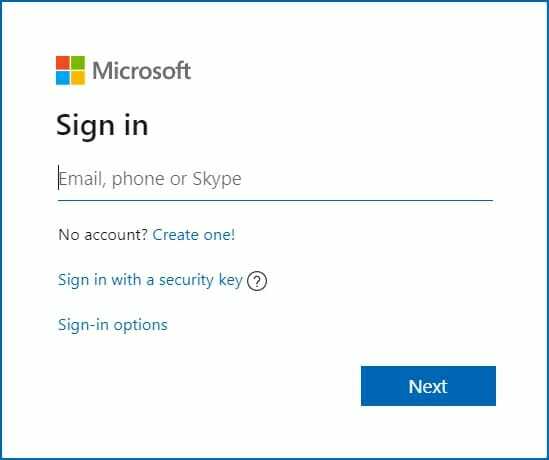
Dažreiz jūsu Microsoft kontam var būt piešķirti vairāki datori, un tas var novest pie Jūsu Microsoft kontam ir jāpievērš uzmanība, lai iegūtu iekšējās priekšskatījuma versijas ziņu.
Tomēr jūs varat viegli novērst šo problēmu, noņemot no datora papildu datorus.
Lai novērstu šo problēmu, vienkārši dodieties uz sava MS konta tīmekļa lapu un pārbaudiet, vai jums ir vairāki datora ieraksti. Lietotāji ziņoja par 4 dažādiem datoriem sarakstā, no kuriem katram ir atšķirīga Insider versijas versija.
Pēc visu noņemšanas vecāki ieraksti no saraksta jautājums tika atrisināts, un viss atkal sāka darboties.
Jūsu Microsoft kontam ir jāpievērš uzmanība, lai iegūtu iekšējās versijas kļūda var izraisīt daudzas problēmas, taču mēs ceram, ka pēc kāda no mūsu risinājumiem izmantojat šo problēmu.
Mēs vēlētos dzirdēt vairāk no jums par šo jautājumu, tāpēc dalieties ar mums ar savu viedokli zemāk esošajā komentāru sadaļā.
 Vai jums joprojām ir problēmas?Labojiet tos ar šo rīku:
Vai jums joprojām ir problēmas?Labojiet tos ar šo rīku:
- Lejupielādējiet šo datora labošanas rīku novērtēts kā lielisks vietnē TrustPilot.com (lejupielāde sākas šajā lapā).
- Klikšķis Sāciet skenēšanu lai atrastu Windows problēmas, kas varētu izraisīt problēmas ar datoru.
- Klikšķis Labot visu lai novērstu problēmas ar patentēto tehnoloģiju (Ekskluzīva atlaide mūsu lasītājiem).
Restoro ir lejupielādējis 0 lasītāji šomēnes.
bieži uzdotie jautājumi
Daudzi Windows Insider lietotāji ir ziņojuši par kļūdu savos Microsoft kontos. Dažreiz reģistrs ir pie tā vainīgs, skatiet visus mūsu risinājumus Liela rokasgrāmata par Microsoft konta labošanu prasa uzmanību.
Dažreiz šai problēmai ir jāmaina daži kontu iestatījumi. Pārbaudiet visus labojumus mūsu rakstā Kā atrisināt Jums ir jānovērš Microsoft konta kļūda operētājsistēmā Windows 10.
Ne visās situācijās ir nepieciešams konts, skatiet mūsu rakstu un skatiet kā instalēt Windows 10 bez Microsoft konta.

